Такой функционал операционной системы как «Автоматическая загрузка (включение) определённых процессов вместе со стартом Windows», безусловно, имеет множество положительных сторон.
Например, это автоматизация процесса запуск программ, которые используются пользователем в работе постоянно, к так можно отнести различные облачные сервисы, программы для синхронизации, антивирусы, офисные пакеты, мессенджеры и прочее.
Но, как и в любом другом процессе, у «Автозагрузки» имеется и «тёмная сторона», которой часто пользуется различное вредоносное программное обеспечение.
Помещение «заражённой утилиты» в автоматический запуск позволяет расширить площадь поражения, и что самое главное, наличие данного пункта в «Автозагрузке» от большинства пользователей скрыто, так как мало кто из операторов операционной системы Windows обращает внимание на то, что запускается вместе с ОС Windows.
Поэтому, данная статья может оказаться полезной, ведь в ней будет рассмотрен вопрос нахождения папки «Автозагрузки» в рамках работы операционной системы Windows 10.
Как найти папку в «Проводнике»
Итак, рассматриваемый системный каталог можно найти по следующему пути «C:\Users\ USERNAME\ AppData\ Roaming\ Microsoft\ Windows\ Start Menu\ Programs\ Startup», где вместо «USERNAME» следует использовать имя вашей учётной записи.
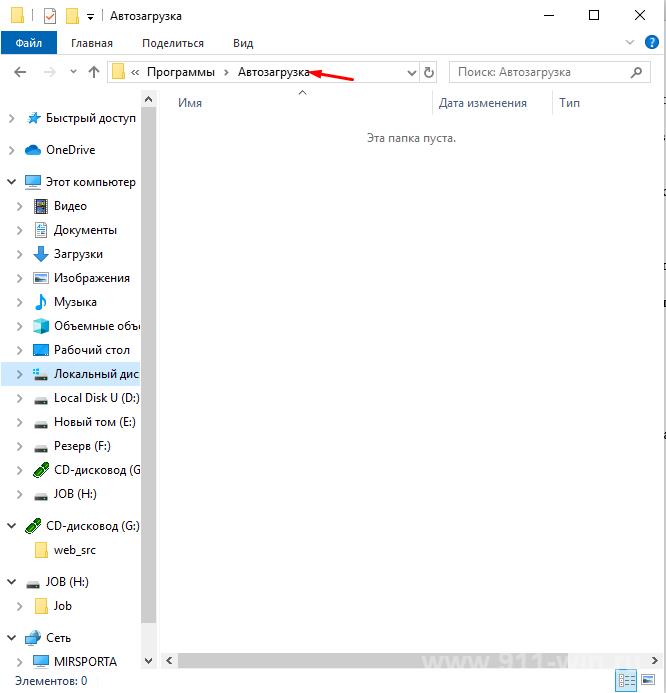
Если вы открываете папку пошагово, то обратите внимание, что «AppData» по умолчанию скрыта, и для того чтобы получить к ней доступ нужно ввести адрес сразу в адресную строку или открыть показ скрытых файлов и папок.
Более подробно о поиске скрытых элементов можно прочитать в данном материале.
Альтернативный вариант использования возможностей «Проводника» - это выполнение команды «shell:startup», достаточно нажать «WIN+R» и ввести команду в открывшееся окно, завершив выполнение кнопкой «ОК» или клавишей «Enter».
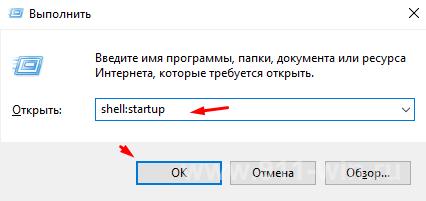
Как найти папку в «Редакторе реестра»
Для того чтобы открыть редактор реестра, выполните команду «regedit» и далее сделайте следующее.
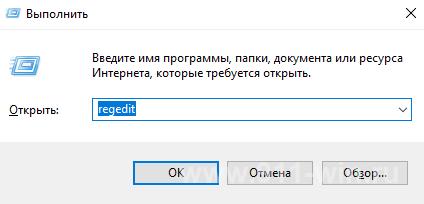
- Откройте «HKEY_CURRENT_USER\ SOFTWARE\ Microsoft\ Windows\ CurrentVersion»;
- Найдите папку «Run» и откройте её.
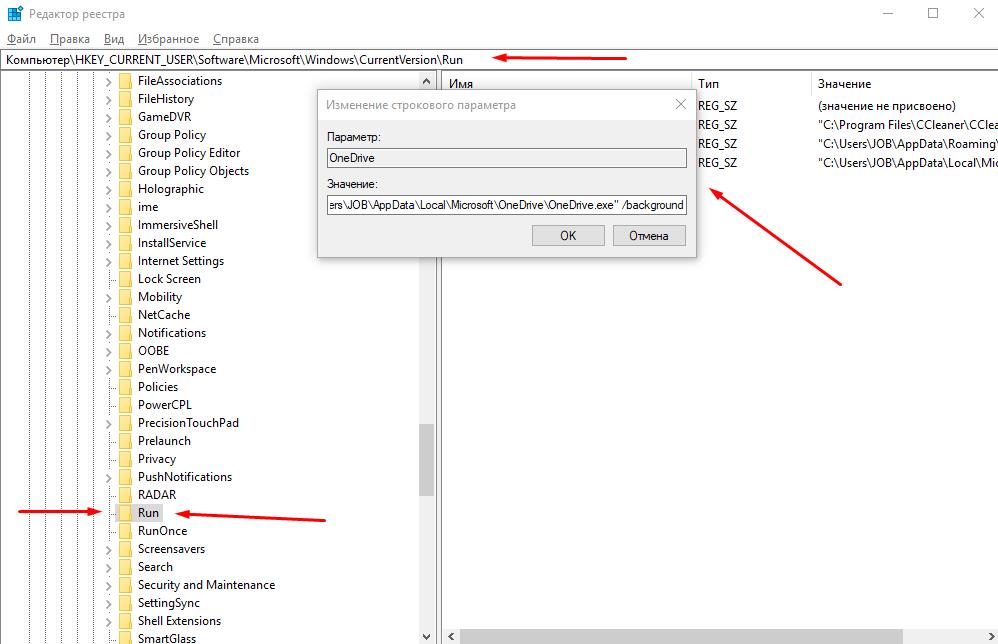
Это и есть папка «Автозагрузка» и здесь же можно создавать параметры, для внесения программного обеспечения в список автоматически запускаемых.
Заключение
Последнее, что стоит отметить – это контроль за тем, что Windows запускает автоматически, так как, учитывая изложенное выше, это не всегда санкционированное программное обеспечение.
Подробно о том, как исключить программы из «Автозагрузки» было рассмотрено в данной статье.